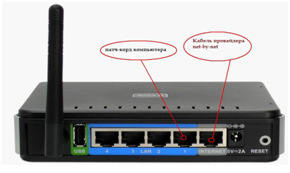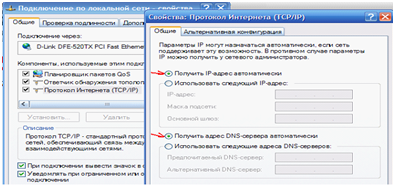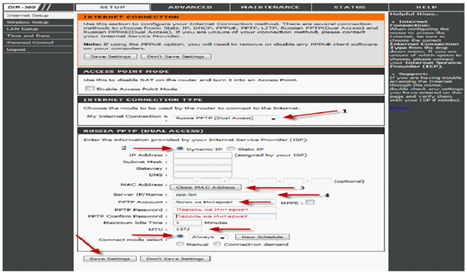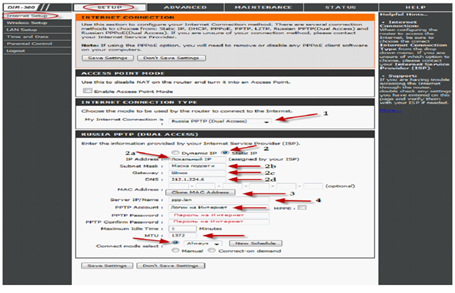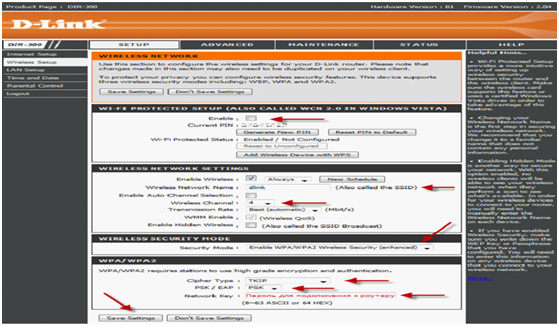Настройка wi-fi роутера
На сегодняшний день очень большое количество пользователей сети интернет становятся сторонниками раздачи wi-fi точки у себя дома. И это вовсе не удивительно, так как приобщение собственной квартиры, дома или же офиса к беспроводным ресурсам – это необходимое условие успешности современного человека.
Но в большинстве случаев требуется настройка маршрутизатора под определенного провайдера, и в данной статье будет рассмотрена настройка роутера netbynet оператора.
Большое количество компаний, как провайдеров, так и команды программистов могут по вызову настроить качественную работу роутера. Настройку проводят на глазах самого клиента, так как специалист приезжает либо на дом, либо в офис в удобное для него время. К тому же, он осуществит беспроводную сеть с компьютером, нетбуком, ноутбуком, смартфоном, планшетом, принтером, факсом, сканер и даже фотоаппаратом.
Мастера настройки роутеров, конечно, выполнят работу на высшем уровнем, но при этом придется заплатить за их услуги некоторую сумму. Хотя сам процесс настройки роутера не так и сложен. А потому все правильно настроить по подробной инструкции сможет каждый.
Пошаговая настройка роутера
Ниже будет рассмотрена настройка роутера netbynet, которая применима для любого современного другого раздающего wi-fi сеть устройства
Возможно два различных варианта:
- Либо Ваш провайдер использует протоколы с IP-адресом, который выдавался динамический,
- Либо адрес записывается в договоре, и он является статистическим.
В прошлом провайдеры сети интернет не пользовались VPN, именно тогда под Netbynet было намного проще настроить роутеры. Тем не менее, настройку роутера на сеть VPN, какой сегодня является Netbynet, можно настроить сегодня намного быстрее при помощи собственного компьютера.
Роутером является устройство, которое осуществляет раздачу Интернета, который он получает через WAN-порт.
Настройка большого числа роутеров чаще всего проходит по одной, хорошо разработанной схеме. Для того, чтобы это устройство работало с Нетбайнетом, роутер должен работать с одним из двух различных протоколов: либо статистическим адресом, либо с динамическим.
Подсоединение роутера к компьютеру
В первую очередь нужно подключить к компьютеру роутер при помощи провода, который называют «патч-кордом», который имеет коннектор с двух сторон.
На представленном выше рисунке видно 4 порта, в которые можно подключить этот провод.
Далее нужно подключить роутер к розетке, а затем при помощи патч-корда присоединить его к ноутбуку или стационарному компьютеру. В итоге получается схема, которая соединяет роутер с сетевой картой компьютера.
Настройка компьютера для подключения к роутеру
Изначально нужно вернуть все свойства соединения сетевой карты компьютера с интернетом на режим автоматического получения DNS и IP-адреса.
После следует зайти на сайт производителя роутера или набрать в адресной строке браузера IP-адрес, который указывают чаще всего либо на самом роутере, либо в инструкции по его установке. Перейдя по этому адресу, нужно будет ввести логин и пароль, которые указаны там же. Роутер, который предстоит настроить для Netbynet, должен работать по сети VPN, благодаря чему будет создаваться PPTP или PPPoE соединение.
Настройка для динамического IP-адреса
Рассмотрим настройку роутера для динамического адреса на примере Dlink dir-320, который является одной из самых популярных моделей. Для этого нужно найти вкладку под названием Internet Setup, по которой перейти во вкладку Setup. Далее следует выбрать пункт ручной настройки ли Manual Connection Setup. Следует выбрать протокол PPTP и динамический IP-адрес.
Далее следует скопировать MAC адрес из персонального компьютера и задать имя сервера netbynet, то есть ppp.lan. А также имя пользователя, которое указано в договоре поставщика и пароль к ней. MTU-значение следует установить в промежутке с 1300 до 1500, а режим соединения – на параметр always. Далее следует выбрать параметр сохранить настройки или save settings, а затем перезагрузить роутер. Соединение после перезагрузки должно автоматически подключиться, а, следовательно, сама настройка роутера закончена.
Настройка для статистического IP-адреса
Если в договоре с провайдером прописано кроме имени пользователя и пароля, присутствует и IP-адрес, адрес шлюза для провайдера, а также маска подсети. Если это все известно то, следует перейти к непосредственным настройкам роутера. Для этого следует также перейти к Internet Setup, а затем в сами настройки, то есть Setup. Далее следует перейти к настройкам Manual Connection Setup.
После следует задать протокол PPTP и статистический IP-адрес. Далее соответственно прописываются все указанные в договоре с поставщиком параметры. Сервер DNS следует указать в соответствии с нижеприведенном рисунком. Третий шаг состоит в копирование аппаратного адреса mac, тогда как на четвертом задается имя сервера сети Netbynet.
Остается только ввести имя пользователя и пароль, а также выбрать параметр Always. MTU-параметр устанавливают в промежутке с 1300 до 1500. Настройка на этом заканчивается, соответственно следует сохранить настройки и перезагрузить как компьютер, так и роутер.
Дополнительные советы при настройке роутера
Очень важно знать о том, что во многих роутерах по умолчанию настроен сервер dhcp, то есть к 4 портам можно подключить стационарные компьютеры, чтобы они получали Интернет. Правда до этого следует не забыть о подключении кабеля, который и является источникам Интернета.
Также во многих роутерах изначально выключен протокол wi-fi соединения, который следует включить во вкладке Setup Wireless. А вот режим Protected лучше всего выключить, тогда как Enable wireless должен был подключен.
Следует придумать пароль для будущей сети, а также включить шифрование WPA2/ пароль должен состоять не менее чем из восьми цифр, после чего следует сохранить настройки wi-fi роутера.
Не стоит изменять соединения кабелей WAN и LAN во время включенного блока питания роутера.